Eメール送信頻度のセーフガードを設定する
更新日時 2024年 1月 29日
以下の 製品でご利用いただけます(別途記載されている場合を除きます)。
|
|
優れたEメールキャンペーンは、登録読者の関心を維持しつつも、Eメールを送信しすぎることはありません。Eメール頻度セーフガード機能では、各コンタクトが一定期間に受信できるマーケティングEメールの最大数を、時間範囲の移動で設定することができます。
この設定をオンにすると、以下のEメールの種類に自動的に適用されます:
- 定期的なマーケティングEメール
- ワークフローで送信されるEメールの自動化
- ブログのお知らせEメール
, 1対1のEメール , フィードバックアンケートのEメール , コミュニケーション受信トレイから送信されたEメール は Eメール送信頻度の上限には含まれず、常に送信先に送信されます。
ご注意:全てのコンタクトに受信させたいEメールがある場合は、エディターの「受信者」タブでE メール頻度上限設定を無効にすることができます。ワークフローを使用して重要な自動配信Eメールを送信する場合は、Eメールごとにこの設定を無効にする必要があります。そうでない場合は、頻度上限を満たしたコンタクトにはEメールは送信されません。
Eメールのフリクエンシーキャップ設定を有効にする
- HubSpotアカウントにて、上部のナビゲーションバーに表示される設定アイコンsettingsをクリックします。
- 左側のサイドバーメニューで、[マーケティング]>[Eメール]の順に移動します。
- [送信頻度]タブをクリックし、[受信者には設定した件数のEメールが送信されます]ラジオボタンを選択すると、この機能を有効にして、設定を選ぶことができます。
- [受信者ごとのEメールの最大数]に値を入力します。
- [頻度]を選択して、この最大値が測定される頻度を決定します。
注:[頻度]で選択する期間は、個々のコンタクトごとに適用される特定の時間範囲です。たとえば、John SmithとJane Doeという2人のコンタクトがいる場合、ある場合、1週間あたりの最大送信頻度を「1」とすると、この頻度がJohnとJaneに個別に適用されます。Johnが金曜日にEメールを受信したとすると、彼は次の金曜日まで別のEメールを受信できません。ジェーンが水曜日にEメールを受信したとすると、彼女は次の水曜日まで別のEメールを受信できません。
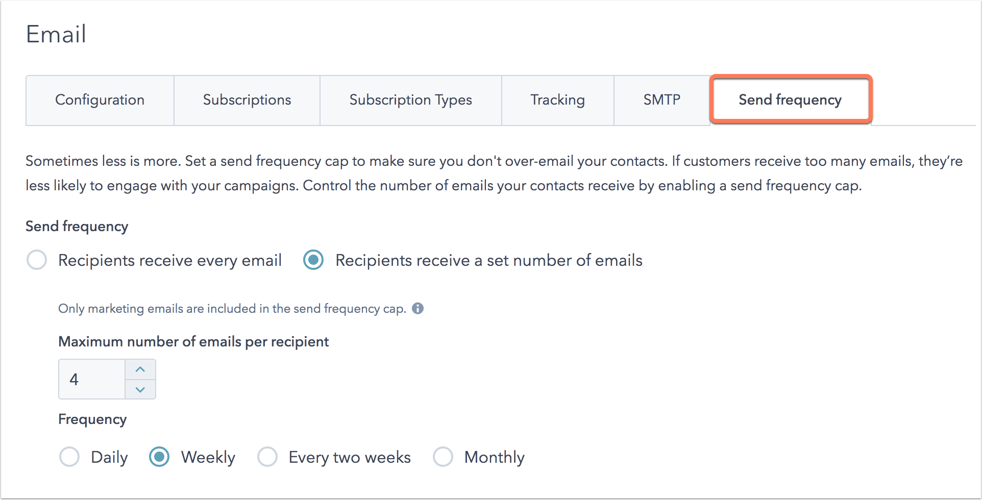
特定のEメールに対するEメールのフリクエンシーキャップを無効にする
- HubSpotアカウントにて、[マーケティング]>[マーケティングEメール]の順に進みます。
- 更新するEメールの上にカーソルを重ねて[編集]をクリックします。
- [送信またはスケジュール]タブをクリックします。
- [この送信の送信フリクエンシーキャップを有効にする]チェックボックスをオフにします。これにより、このEメールはすべてのコンタクトに送信されます。
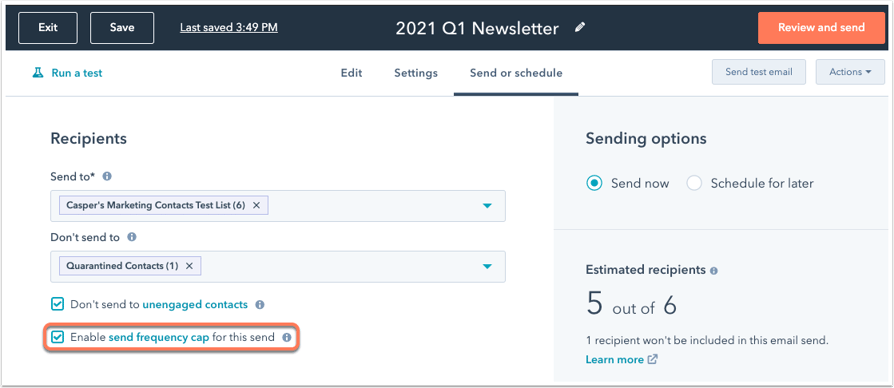
誤ってこの設定を有効にして送信したEメールを再送信する
- HubSpotアカウントにて、[マーケティング]>[マーケティングEメール]の順に進みます。
- 再送信するEメールの名前をクリックします。
- [受信者]タブをクリックします。
- [未送信]タブをクリックして、送信されなかったコンタクトを確認します。
- [絞り込み条件]ドロップダウンメニューをクリックし、[フリクエンシーキャップに達しました]を選択します。
- [リストアクション]ドロップダウンメニューをクリックし、[新規リストを作成]を選択します。
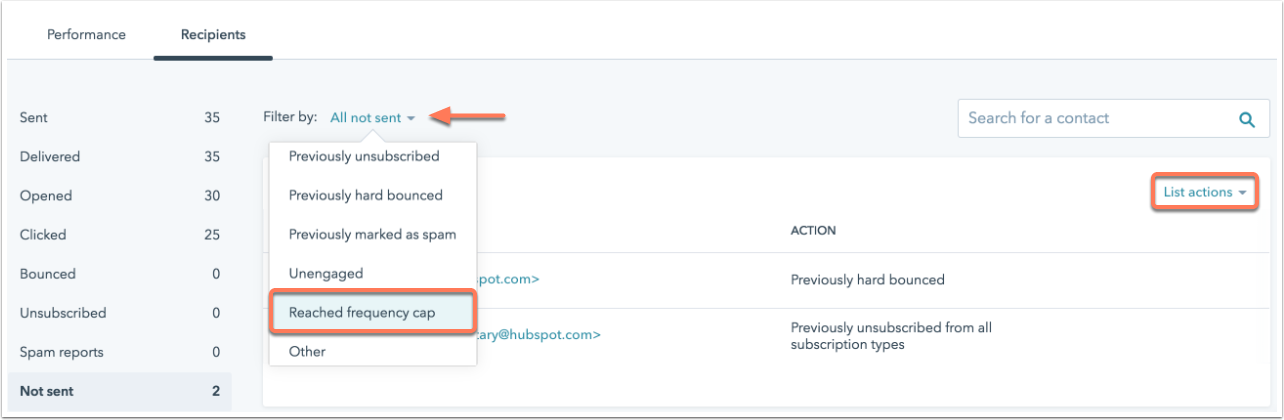
- 新しいリストの名前を入力し、[リストを作成]をクリックします。
- 受信者ダッシュボードの上部の、[すべてのEメールに戻る]をクリックします。
- 先ほど作成したリストに送信するEメールの複製を作成します。元のEメールの設定と元のすべての受信者は、デフォルトで含まれます。
- [受信者]タブをクリックし、元のEメールの受信者リストを削除します。
- 作成した新しいコンタクトリストを選択します。
- Enable send frequency cap for this send チェックボックスをオフにして、Eメールの送信頻度上限設定 を無効にします。
- [送信]をクリックします。
Please note: the send to more span feature automatically drops any contacts that were included in the original send, and will not help you resend emails that had the email frequency cap enabled.
